ノートパソコンのバッテリーがすぐに消耗する原因は様々ですが、原因に応じて効果的な解決策があります。以下に、参考になる原因と解決策をいくつかご紹介します。
1. 画面の明るさ
ノートパソコンの画面を通常よりも高い明るさで使用している場合、エネルギー消費プロセスが速くなり、バッテリーがすぐに消耗してしまいます。
ノートパソコンの画面の明るさを再度確認する必要がある場合は、「設定」>「システム」>「ディスプレイ」に移動して画面の明るさを下げ、適切なレベルに調整してください。
2. ネットワーク接続
バッテリーの急激な消耗は、ノートパソコンに複数のネットワーク接続が接続されている場合にも発生します。この問題を解決するには、次の手順に従います。「設定」>「ネットワーク接続」>「コントロールパネル」>「ネットワークとインターネット」>「ネットワーク接続」に移動し、不要なネットワークを右クリックして無効にします。

ノートパソコンのバッテリーの消耗が早すぎる場合の解決方法。
3. 周辺機器
外部デバイスの接続も、バッテリーの過度な消耗の原因となる場合があります。システム設定を開くか、タスクバーのデバイスアイコンを右クリックして安全にデバイスを取り外す必要があります。
ワイヤレスで接続された周辺機器の場合は、ノートパソコンまたはデバイスの Bluetooth をオフにするだけで切断されます。
4. BluetoothとWi-Fi
BluetoothやWi-Fiを接続すると、ノートパソコンのバッテリーが急速に消耗します。そのため、必要がないときは、これらの接続をパソコンから切断すると、充電後のバッテリーの持ちが長くなります。
さらに、使用していないときに Wi-Fi をオフにすると、データの節約、ポップアップ通知の削除、オンラインの脅威からコンピューターの安全確保にも役立ちます。
5. キーボードのバックライト
キーボードのバックライトは、コンピューターのバッテリーを急速に消耗させるため、常にオフにすることをお勧めします。本当に必要な場合にのみ使用することをお勧めします。キーボードが使用でき、バックライトが不要な場合は、すぐにバックライトをオフにして、コンピューターのバッテリーを急速に消耗させないでください。
6. ノートパソコンの電源を取り付ける
ノートパソコンの電源設定を調整すると、特定のアプリやソフトウェアがバッテリー消費を阻害することによるバッテリーの消耗を抑えることができます。設定 > システム > 電源とスリープ > 画面のスリープ設定を調整する から設定できます。
この調整により、ノートパソコンの電源プランがバッテリー寿命を節約するように設計されるようになります。
7. バックグラウンドタスク/プログラム
特定のタスクやアプリケーションを実行しているときは、バックグラウンドで不要なプログラムやアプリケーションが多数実行されている可能性があります。これはコンピューターのバッテリーを急速に消耗させるため、不要なバックグラウンドタスクやプログラムを停止する必要があります。
8. 不要なプロセス
隠しアプリと同様に、不要なバックグラウンドプロセスもバッテリーの消耗の原因の一つです。タスクマネージャーを開いて、これらのプロセスをすべて終了してください。
上記の 8 つの方法を試してもまだ機能しない場合は、信頼できる店にコンピューターを持ち込んでバッテリーをチェックし、必要に応じて交換する必要があります。
上記は、ノートパソコンのバッテリーの消耗が早すぎる場合の対処法についての記事です。この記事がお役に立てば幸いです。
チュン寺院
[広告2]
ソース

































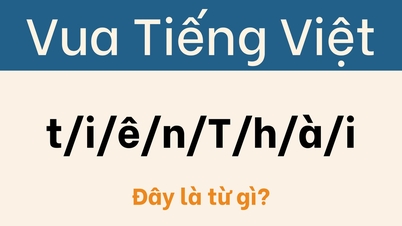





















































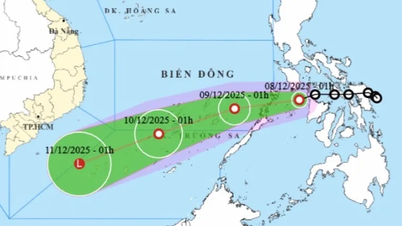



















コメント (0)